[Guide complet] Comment redémarrer un iPhone ?
Lorsque vous constatez un dysfonctionnement, redémarrer votre iPhone est souvent la première solution à tester. En effet, parfois cela suffit à corriger un problème. Si le souci persiste, il peut être nécessaire de restaurer l’iPhone aux paramètres d’usine.
Qu’il s’agisse de redémarrer ou de réinitialiser complètement votre appareil, il existe de nombreuses solutions différentes. Certaines peuvent notamment être très utiles lorsque les boutons physiques de votre iPhone sont cassés. Quand l’écran est bloqué, vous pouvez aussi effectuer un redémarrage forcé iPhone.
Nous vous détaillons dans ce guide les différentes possibilités pour rebooter un iPhone SE/6/7/8/8 plus/X/XR/XS/11/12/13/14/15, ainsi que leurs conséquences sur vos données et les précautions à prendre pour éviter d’endommager votre téléphone.
- Faire un soft reset sur iPhone
- Faire un hard reset de l’iPhone
- Redémarrer un iPhone avec Assistivetouch
- Comment redémarrer iPhone sans boutons
- Comment redémarrer son iPhone à l’état d’usine avec iTunes
Faire un soft reset sur iPhone
Partie 1. Redémarrer un iPhone non-bloqué
Ce que l’on appelle un soft reset est en fait un simple redémarrage de l’iPhone. Cela n’efface donc pas vos données. C’est la solution à tester en premier, qui peut résoudre certains bugs mineurs. C’est très simple, voici comment procéder :
Pour iPhone X ou ultérieur
- Maintenez appuyés le bouton Power et un bouton de Volume.
- Faites glisser le curseur qui apparaît.
- Appuyez sur Power jusqu’à apparition du logo Apple.
Depuis iPhone 8 ou antérieur
- Maintenez appuyé le bouton Power.
- Faites glisser le curseur qui apparaît.
- Appuyez sur Power jusqu’à apparition du logo Apple.
Partie 2. Redémarrer iPhone bloqué
Si votre écran est figé, noir ou blanc il est possible de forcer le redémarrage iPhone en utilisant uniquement les boutons physiques, comme ceci :
Pour iPhone 8 et modèles ultérieurs
- Appuyez un court instant le bouton Volume +.
- Appuyez un court instant sur le bouton Volume -.
- Maintenez enfoncé le bouton Power.
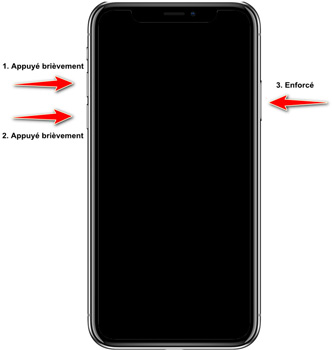
Pour iPhone 7 et 7 Plus
- Maintenez enfoncés simultanément les boutons Power et Volume -.
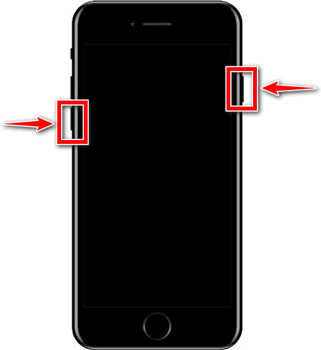
Pour iPhone 6S et modèles antérieurs
- Maintenez enfoncés simultanément les boutons Home et Power.
Ensuite, attendez que le logo Apple apparaisse. Cela prend en général entre 10 et 15 secondes, et l’appareil redémarre. Si votre problème n’est pas résolu, vous pouvez essayer un hard reset.
Faire un hard reset de l’iPhone
Le hard reset, lui, ne consiste pas en un redémarrage mais bien en une réinitialisation de l’iPhone. Ce qui signifie que vous perdrez vos données en utilisant cette méthode. Elle peut être utile sur les appareils qui fonctionnent très mal et qui sont peut-être infectés par un virus. Pensez à faire une sauvegarde, puis :
- Assurez-vous de disposer de la dernière version de iOS.
- Allez dans les Réglages.
- Appuyez sur Général.
- Dans Réinitialiser, appuyez sur Réinitialiser contenus et réglages.
- Appuyez sur Effacer l’iPhone.
- Confirmez votre décision lorsqu’une fenêtre s’affiche.
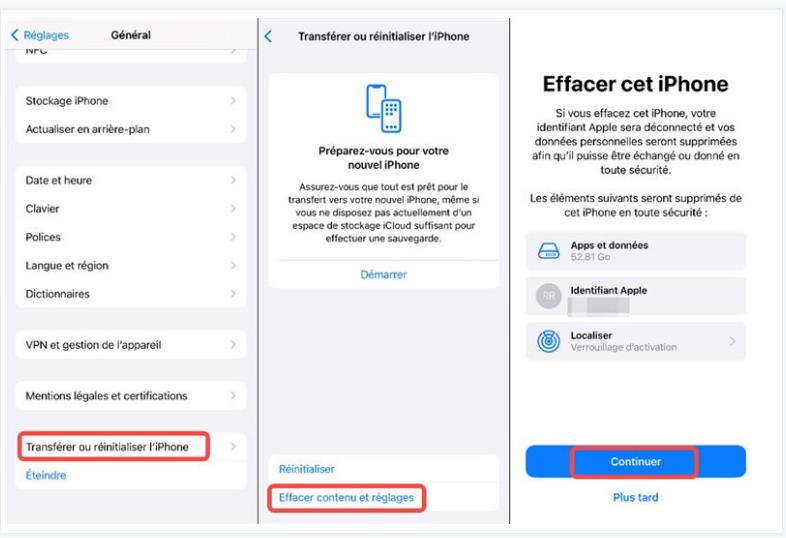
Au moment de rallumer votre iPhone il se comportera comme un appareil neuf. Vous devrez le paramétrer comme si vous veniez de l’acheter. Si vous ne parvenez pas à accéder aux menus de l’iPhone, veuillez vous reporter aux techniques de réinitialisation avec iTunes ou ReiBoot.
Redémarrer un iPhone avec Assistivetouch
Cette méthode peut-être utile si un des boutons de l’iPhone ne fonctionne plus, mais que l’appareil en lui-même et l’écran tactile peuvent encore être utilisés. Pour pouvoir utiliser Assistivetouch :
- Accédez aux Réglages de l’iPhone.
- Cliquez sur Général.
- Cliquez sur Accessibilité, puis allez à Assistivetouch.
- Activez Assistivetouch grâce au curseur.
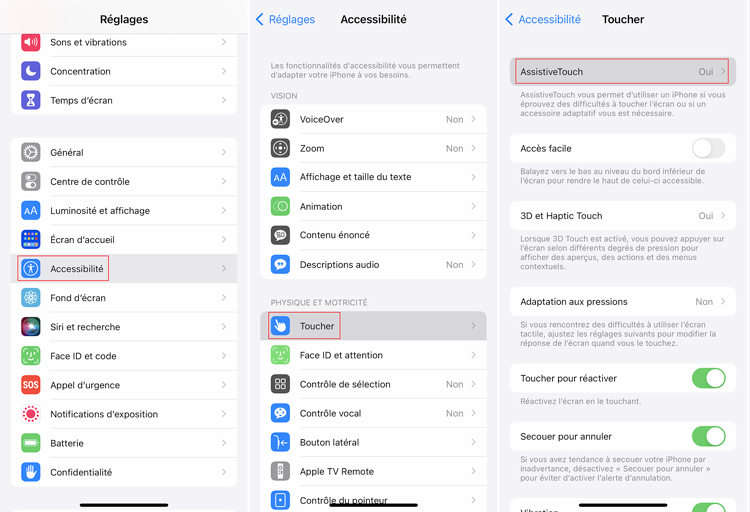
Il est aussi possible de démarrer Assistivetouch avec l’assistant vocal Siri en disant « Active Assistivetouch ». Assistivetouch crée des boutons virtuels : pour réaliser le redémarrage, la procédure est la même que pour le soft reset mais vous appuierez sur les boutons virtuels au lieu des boutons physiques.
Rassurez-vous, même si le bouton Power est endommagé ou inutilisable, il reste possible d’allumer votre iPhone : pour cela, il suffira simplement de le brancher à une source d’alimentation, qu’il s’agisse du secteur ou de votre ordinateur.
Comment redémarrer iPhone sans boutons
Si les boutons de son appareil ne sont pas utilisables, il existe une autre technique : utilisez un logiciel pour redémarrer iPhone - Tenorshare ReiBoot. Téléchargez tout d’abord la dernière version du logiciel. À noter que les fonctions utilisées dans cette partie sont gratuites pour 5 fois.
Étape 1. Lancez ReiBoot sur votre ordinateur. Connectez votre iPhone à l’ordinateur avec un câble USB.
Étape 2. Cliquez sur Entrer en mode de récupération.

Étape 3. Cliquez sur Sortir du mode de récupération.
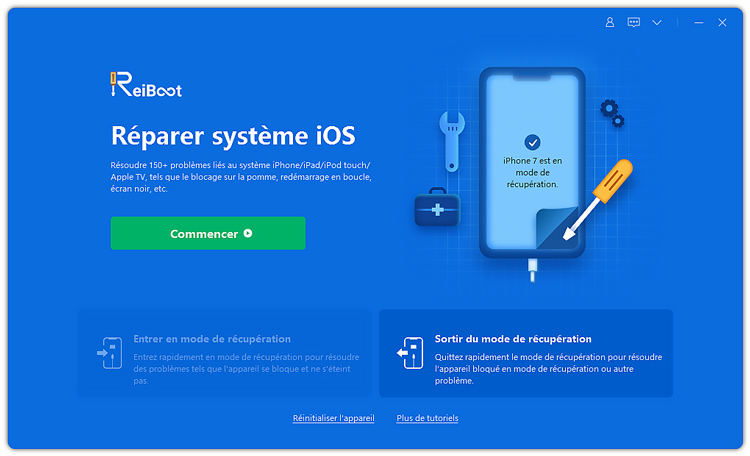
Patientez jusqu’à ce le logiciel confirme que l’appareil est bien sorti du mode de récupération.
Si cela ne résout pas votre problème, il faut envisager la réinitialisation.
Comment redémarrer son iPhone à l’état d’usine avec iTunes
Voici comment redémarrer un iPhone 15/14/13/12/XS/XR/X/8/7/6s/6/5s en utilisant iTunes. Soyez conscient que cette méthode peut exiger que vous connaissiez le code d’accès de votre iPhone. Elle efface toutes les données du téléphone, pensez-donc impérativement à réaliser une sauvegarde au préalable. Ensuite :
- Lancez iTunes sur votre PC ou MAC.
- Connectez votre iPhone avec un câble USB.
- Si le code d’accès vous est demandé, rentrez-le.
- Sélectionnez votre appareil dans iTunes.
- Dans le menu latéral, cliquez sur Résumé.
- Cliquez sur Restaurer l’iPhone...
- Confirmez.

Si vous ne voulez perdre des données de votre iPhone, ou que vous avez besoin d’une méthode plus simple, vous pouvez vous orienter vers la solution précédente.
Plus d'astuce : Restaurer l’iPhone sans iTunes
Commencez par installer la dernière version de ReiBoot sur votre ordinateur. Le logiciel est compatible aussi bien avec les PC que les MAC et pourra vous aider avec tout modèle d’iPhone. Pensez à faire une sauvegarde avant de restaurer votre iPhone. Voici comment faire :
Étape 1. Lancez le programme sur votre ordinateur Windows ou Mac et connectez votre iPhone avec un câble USB.
Étape 2. Cliquez sur Réparer le système d’exploitation puis sur Réparer maintenant.

Étape 3. Décidez de l’emplacement du téléchargement en cliquant sur Parcourir. Cliquez sur Télécharger.

Patientez pendant le téléchargement, puis cliquez sur Réparer.
Après la procédure, votre appareil se redémarrera correctement en gardant toutes les données.
iPhone redémarrer
Il existe de nombreuses solutions pour redémarrer ou réinitialiser un iPhone. Elles fonctionnent toutes bien, alors n’hésitez pas à les expérimenter pour trouver celle avec laquelle vous vous sentez le plus à l’aise. N’oubliez pas de faire une sauvegarde de vos données au préalable si vous réinitialisez votre iPhone, pour les récupérer ensuite.
- Entrer en / Sortir du mode de récupération en un clic. Ultra-fonctionnel.
- Résoudre 150+ problèmes d'iOS / iPadOS / tvOS (bloqué sur la pomme, écran noir, redémarrage en boucle, etc.)
- Restaurer iPhone / iPad / iPod sans iTunes sans perdre des données.
- Compatible avec le dernier iPhone 16 & iOS 18, iPadOS
- Tenorshare 4uKey permet de supprimer le code d'accès au temps d'écran sans perte de données.
- Tenorshare New Release : iAnyGo - Changer la position GPS sur iPhone/iPad/Android en un seul clic.
- Tenorshare 4MeKey : Supprimer le verrouillage d'activation iCloud sans mot de passe/identifiant Apple. [Compatible avec iOS 16.7]

ReiBoot for iOS
N°1 Logiciel de Réparation et de Récupération du Système iOS Gratuit
Réparation Rapide et Facile








